A DNS- (domain name system) szerverek feladata az a gyakorlatban, hogy a domainek neveit (mint például a google.com) párosítsa a hozzájuk tartozó IP címekkel (a google.com esetében tehát a 173.194.39.78-cal). Amikor beírjuk a böngészőnkbe a google.com webcímet, akkor a gépünk kapcsolatba lép a DNS-szerverrel, az pedig lekéri, hogy milyen IP cím van társítva a beírt domainhez. A böngésző ezután csatlakozik az adott IP címhez, de nekünk már azt írja ki, hogy a google.com-on vagyunk rajta.
Nagy valószínűséggel a DNS-szerver, amit használunk, az internetszolgáltatónktól van. Ha van routerünk is, akkor a gépünk azt használja DNS-szervernek, de a kéréseket az útválasztó ismét továbbítja az internetszolgáltató DNS-szervereire. Bár a válaszok gyorsítótárba kerülnek, időnként mégis ismételt lekérésre van szükség, és ezt az új oldalaknál sem ússzuk meg. Feltételezhető ugyanakkor, hogy nem a mi szolgáltatónk DNS-szerverei a leggyorsabbak a világon – ez pedig még akár a böngészésünk sebességét is rossz irányban befolyásolhatja. Szerencsére van mód arra, hogy átváltsunk az OpenDNS-re vagy a Google DNS-re, és még gyorsabban böngésszünk.
Váltás OpenDNS-re vagy Google DNS-re

Első lépésben kattintsunk jobb egérgombbal a Tálca értesítési területén található hálózati ikonra. Ezután nyissuk meg a Hálózati és megosztási központot. Majd a bal oldalon az Adapterbeállítások feliratot kell keresnünk, és megnyitnunk.
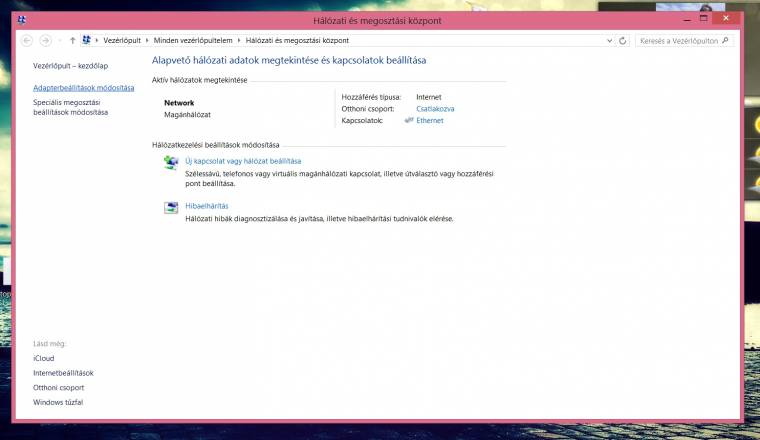
Most válasszuk ki azt a hálózati adaptert, amelynek a DNS-beállításait módosítani szeretnénk. Kattintsunk rá jobb gombbal, majd nyomjunk a Tulajdonságok sorra.
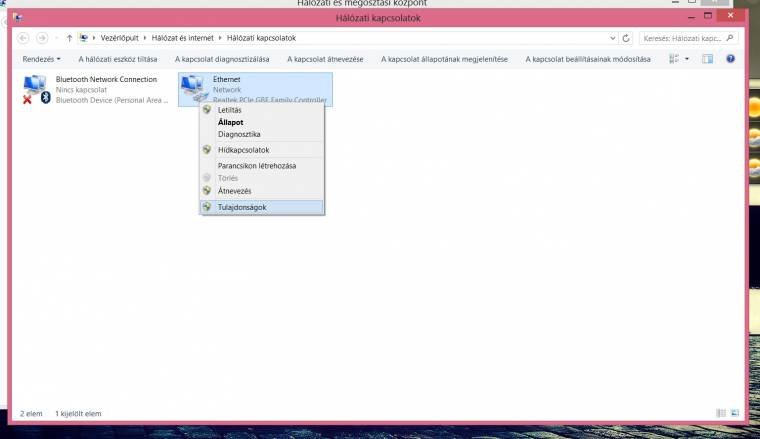
A felugró ablakban a lista aljára kell görgetnünk, egészen A TCP/IP protokoll 4-es verziója (TCP/IPv4) sorig. Ha kijelöltük, válasszuk ismét a Tulajdonságokat. A megjelenő ablakban várhatóan a DNS-beállítások automatikusra vannak állítva.
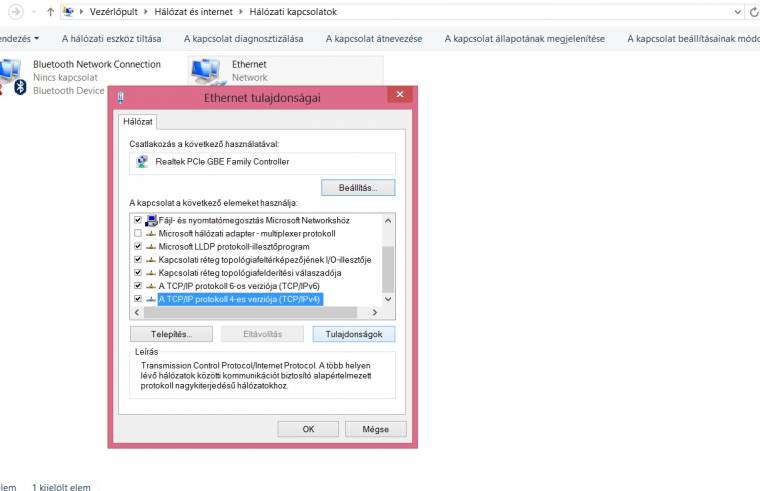
Ezt a jelölést kell alul átváltanunk, hogy most mi, manuálisan adhassunk meg más értékeket. A következő DNS-kiszolgálócímek használatára kattintva máris elkezdhetjük beírni az adatokat, amelyek a következők:
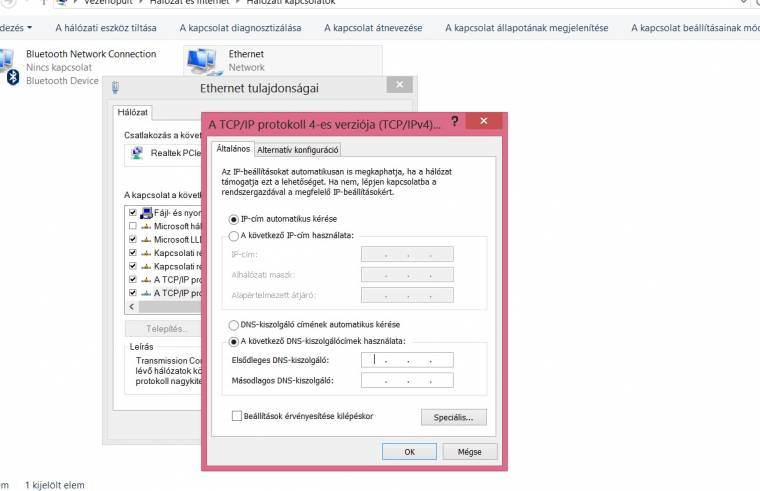
Google DNS
Elsődleges DNS-kiszolgáló: 8.8.8.8
Másodlagos DNS-kiszolgáló: 8.8.4.4
OpenDNS
Elsődleges DNS-kiszolgáló: 208.67.222.222
Másodlagos DNS-kiszolgáló: 208.67.220.220
Végezetül muszáj megjegyezni, hogy a szolgáltatók ezzel a beállítással (jelen esetben a Google vagy az OpenDNS) követhetik a böngészési szokásainkat. Természetesen a banki adataink és a jelszavaink nincsenek veszélyben, így különösebben nem kell aggódnunk emiatt.
Ti próbálkoztatok már hasonló beállításokkal?

